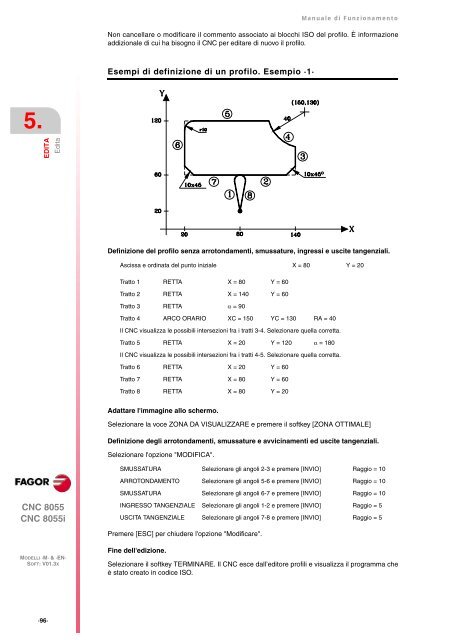IT: man_8055m_opt.pdf - Fagor Automation
IT: man_8055m_opt.pdf - Fagor Automation
IT: man_8055m_opt.pdf - Fagor Automation
Create successful ePaper yourself
Turn your PDF publications into a flip-book with our unique Google optimized e-Paper software.
5.<br />
ED<strong>IT</strong>A<br />
Edita<br />
CNC 8055<br />
CNC 8055i<br />
MODELLI ·M· & ·EN·<br />
SOFT: V01.3X<br />
·96·<br />
Manuale di Funzionamento<br />
Non cancellare o modificare il commento associato ai blocchi ISO del profilo. È informazione<br />
addizionale di cui ha bisogno il CNC per editare di nuovo il profilo.<br />
Esempi di definizione di un profilo. Esempio ·1·<br />
Definizione del profilo senza arrotondamenti, smussature, ingressi e uscite tangenziali.<br />
Ascissa e ordinata del punto iniziale X = 80 Y = 20<br />
Tratto 1 RETTA X = 80 Y = 60<br />
Tratto 2 RETTA X = 140 Y = 60<br />
Tratto 3 RETTA = 90<br />
Tratto 4 ARCO ORARIO XC = 150 YC = 130 RA = 40<br />
Il CNC visualizza le possibili intersezioni fra i tratti 3-4. Selezionare quella corretta.<br />
Tratto 5 RETTA X = 20 Y = 120 = 180<br />
Il CNC visualizza le possibili intersezioni fra i tratti 4-5. Selezionare quella corretta.<br />
Tratto 6 RETTA X = 20 Y = 60<br />
Tratto 7 RETTA X = 80 Y = 60<br />
Tratto 8 RETTA X = 80 Y = 20<br />
Adattare l'immagine allo schermo.<br />
Selezionare la voce ZONA DA VISUALIZZARE e premere il softkey [ZONA OTTIMALE]<br />
Definizione degli arrotondamenti, smussature e avvicinamenti ed uscite tangenziali.<br />
Selezionare l'opzione "MODIFICA".<br />
SMUSSATURA Selezionare gli angoli 2-3 e premere [INVIO] Raggio = 10<br />
ARROTONDAMENTO Selezionare gli angoli 5-6 e premere [INVIO] Raggio = 10<br />
SMUSSATURA Selezionare gli angoli 6-7 e premere [INVIO] Raggio = 10<br />
INGRESSO TANGENZIALE Selezionare gli angoli 1-2 e premere [INVIO] Raggio = 5<br />
USC<strong>IT</strong>A TANGENZIALE Selezionare gli angoli 7-8 e premere [INVIO] Raggio = 5<br />
Premere [ESC] per chiudere l'opzione "Modificare".<br />
Fine dell'edizione.<br />
Selezionare il softkey TERMINARE. Il CNC esce dall’editore profili e visualizza il programma che<br />
è stato creato in codice ISO.